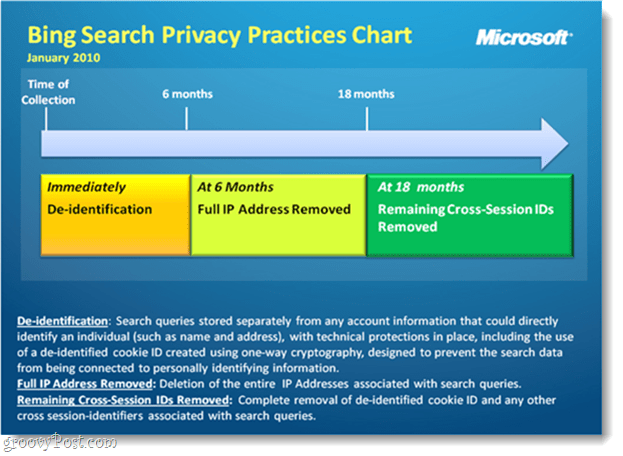6 Együttműködési eszközök a közösségi média csapatai számára: A közösségi média vizsgáztatója
Közösségi Média Eszközök / / September 26, 2020
 A közösségi média csapata jól működik együtt? Javítani kell a kommunikációt?
A közösségi média csapata jól működik együtt? Javítani kell a kommunikációt?
Ebben a cikkben megtudhatja, hogyan lehet hat együttműködési eszközt felhasználni arra, hogy a közösségi média csapatait és az érdekelt feleket ugyanazon az oldalon tartsa.
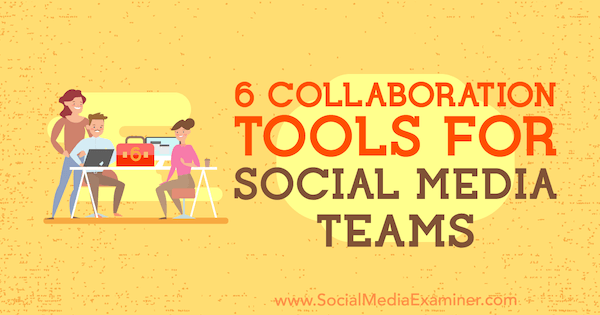
# 1: A Front és a Trello beállítása a Facebook üzenetek kezeléséhez
Elülső egy olyan eszköz, amelynek célja a csapatok hatékony együttműködése és az ügyfelek igényeinek egyetlen helyről történő kezelése. A Front 14 napos ingyenes próbaverziót kínál, és a próbaidőszak lejártával frissítenie kell az egyik fizetett csomagra, amely havi 19 dollárnál kezdődik. Beállíthatja üzeneteket fogadni több kommunikációs csatornáról hogy a csapata meg tudja megjegyzést fűzhet, hozzárendelhet és válaszolhat ezekre az üzenetekre.
Ön után regisztrálj és bejelentkezni a Front-fiókját, észreveszi, hogy a felület hasonló a klasszikus e-mail alkalmazáshoz.

A Front összekapcsolása a vállalat Facebook vagy Twitter fiókjával lehetővé teszi, hogy üzeneteket fogadjon az ügyfelektől közvetlenül a postaládájába.
Csatlakoztassa Facebook oldalának beérkező üzeneteit az elejéhez
A Facebook-oldal összekapcsolásához kattintson az Egyéni postaládák hozzáadása elemre a műszerfal bal felső sarkában.
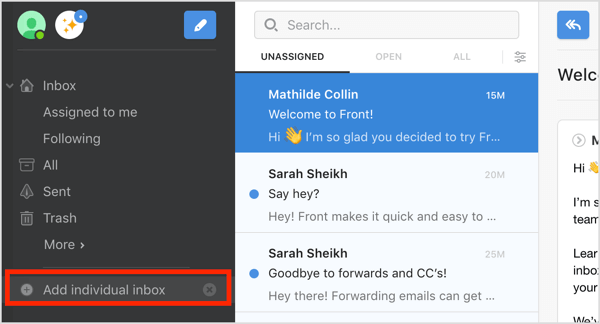
A megjelenő képernyő jobb oldalán, kattintson a Facebook gombra. Ne feledje, hogy ezen a képernyőn hozzáférést állíthat be a Twitter-üzenetekhez, SMS-ekhez és egyebekhez.
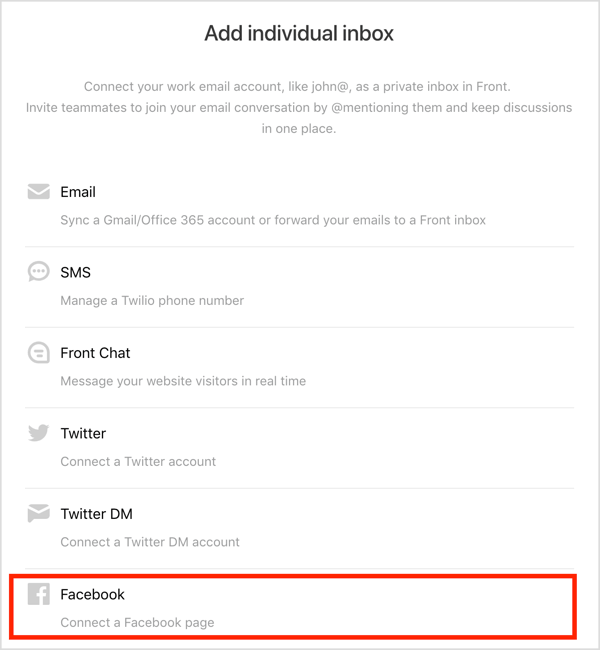
Következő, kattintson a Connect to Facebook gombra.
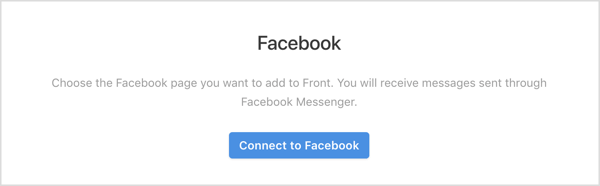
Most válassza ki a Facebook oldalon a kezelni kívánt oldalakat. Ha kész vagy, kattintson a Beérkező levelek létrehozása elemre.
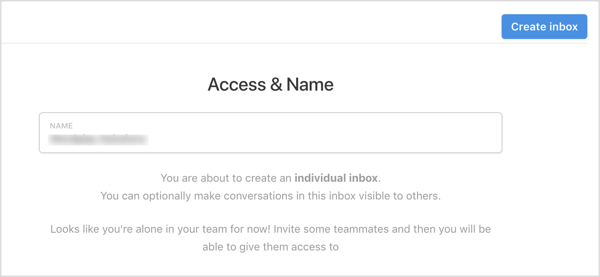
Amikor visszatér a fő munkaterületre, a bal oldali navigációs panelen megjelenik a csatlakoztatott Facebook-oldal.
Engedélyezze az elülső integrációt a Trellóval
Most, hogy beállította a Front szolgáltatást az ügyfélüzenetek fogadásához a Facebook-oldaláról, telepítse a Front ingyenes szolgáltatását Trello integráció, így válaszolhat, hozzárendelhet és dolgozhat az e-maileken egy Trello fórumon keresztül.
Ezt csináld meg, menjen vissza a fő első műszerfalához és keresse meg az integrációk listáját a képernyő jobb oldalán. Válassza a Trello lehetőséget, amely lehetővé teszi Trello kártyák létrehozását a Facebook üzeneteiből.
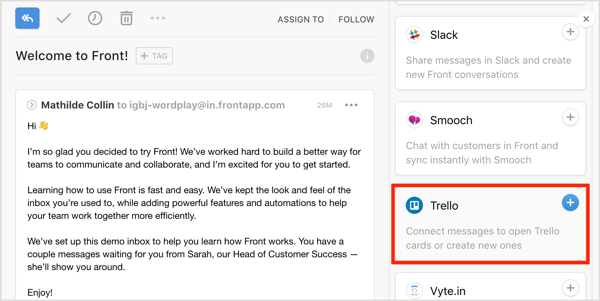
A következő oldalon válassza ki a csúszkát hogy lehetővé tegye a Trello integrációt, majd kattintson a Mentés gombra.
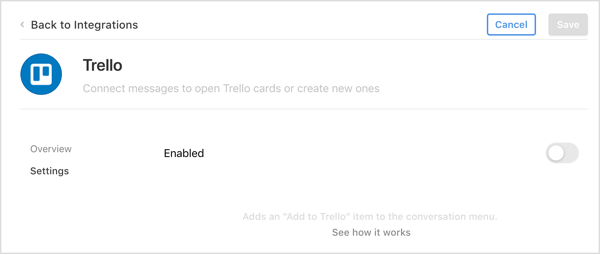
A beállítás teszteléséhez kérjen meg valakit, hogy küldjön üzenetet a Facebook-oldalára. Észre kell vennie, hogy az üzenet megjelenik az imént létrehozott Beérkező levelek mappában. Nyissa meg az üzenetet és kattintson a Címke elemre az ügyfél neve mellett. Azután kattintson a Hozzáadás a Trello opcióra a legördülő listában.
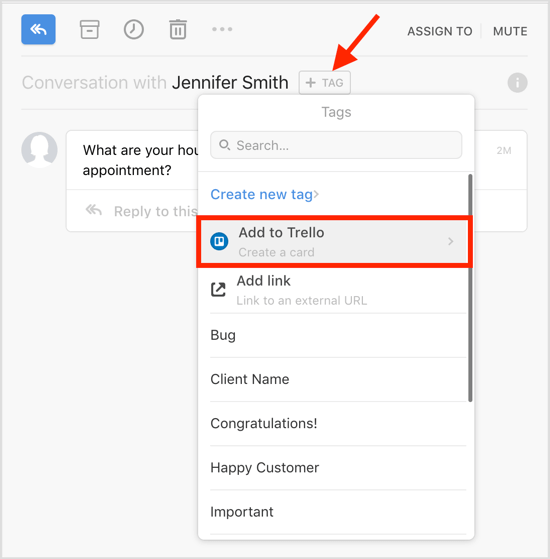
Töltse ki a Trello kártyát nak nek rendelje hozzá az üzenetet a csapatához nyomon követésre.
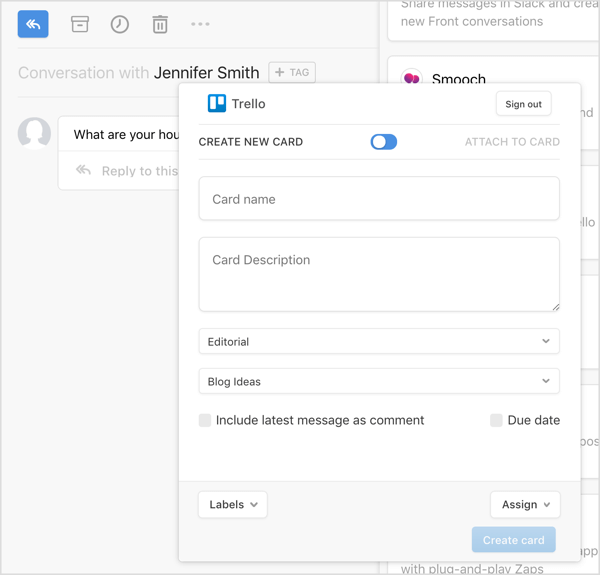
Most lépjen a Trello fiókjába, és ott látnia kell az üzenetet olyan kártyaként, amelyet tetszés szerint kezelhet.
# 2: Ügyfél / Döntéshozó jóváhagyások beszerzése az Instagram-történetekbe Tervezhető
A Planable egy olyan eszköz, amely lehetővé teszi a csapat számára, hogy egyetlen alkalmazást használva készítsen, tervezzen, jóváhagyjon és ütemezzen Instagram-történeteket.
A kezdéshez menj a Tervezhető weboldal feliratkozni egy 14 napos ingyenes próbaidőszakra. A próbaidőszak lejárta után frissítenie kell az egyik fizetett csomagra, amely havi 24 dollárnál kezdődik.
Következő, telepítse a Planable alkalmazást a mobil eszközére tól Alkalmazásbolt vagy A Google Play. Muszáj lesz adja meg a Planable engedélyét az értesítések küldésére telefonjára, és elérheti a készüléken található fényképeket.
Ha kész vagy, térjen vissza a Planable webhelyen létrehozott fiókhoz és kattintson a Munkaterület létrehozása elemre. A munkaterületen hozhat létre, kezelhet és publikálhat bejegyzéseket, miközben az érdekelt feleket a ciklusban tartja.
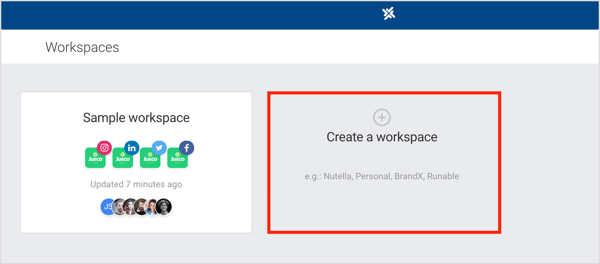
Azután írja be a munkaterület nevét és kattintson a Létrehozás gombra.
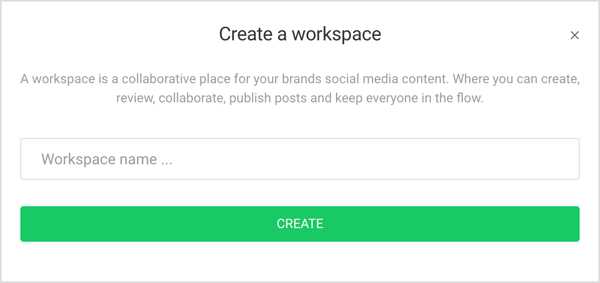
Most már készen áll arra, hogy összekapcsoljon egy oldalt a munkaterületével. Csatlakozhat Facebook, Twitter, Instagram vagy LinkedIn fiókokhoz. Az eszköz használatához az Instagram Stories ütemezéséhez nyissa meg az Instagram-otfülre és akkor kattintson a Profil hozzáadása gombra.
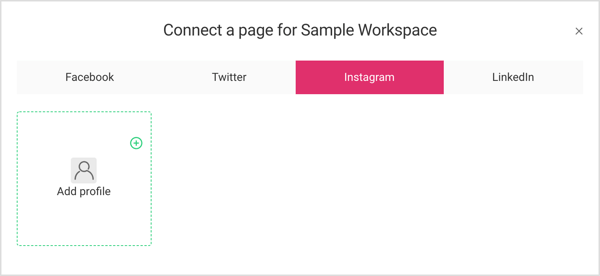
Szerezzen YouTube marketing képzést - online!

Javítani szeretné elkötelezettségét és értékesítését a YouTube-on? Ezután csatlakozzon a YouTube marketingszakértők legnagyobb és legjobb összejöveteléhez, amikor megosztják bevált stratégiáikat. Lépésről-lépésre élő, erre összpontosító utasításokat kap YouTube stratégia, videók készítése és YouTube hirdetések. Legyen vállalata és ügyfelei YouTube-marketinghőse, amikor olyan stratégiákat valósít meg, amelyek bizonyított eredményeket érnek el. Ez egy élő online képzési esemény a barátaidtól a Social Media Examiner-nél.
KATTINTSON IDE A RÉSZLETEKHEZ - AZ AKCIÓ SZEPTEMBER 22-NEK VÉGE!Miután elfogadta az alkalmazás engedélyeit, Instagram-profilja hozzáadódik a munkaterületéhez. Kattintson a profiljára a csatlakozáshozhozzá.
Az oldal jobb felső sarkában kattintson a + gombra nak nek hozzáadni vagy eltávolítani az embereket.
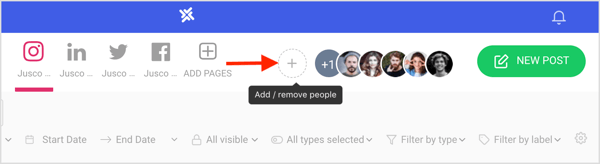
Használja ezt az opciót hívja meg az ügyfeleket vagy kollégákat a munkaterületére.
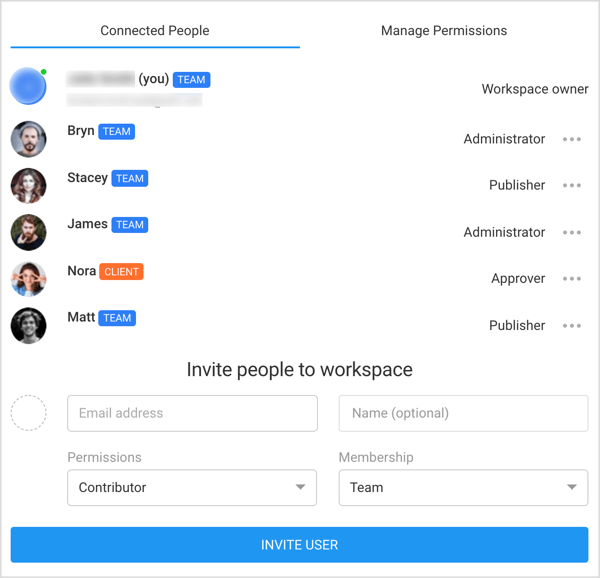
Most hozzon létre egy Instagram-történet. Az ablak jobb oldalán Ön és csapata vagy ügyfelei tehetik írjon megjegyzést a bejegyzéséhez.
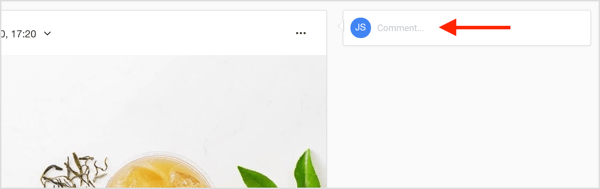
Miután jóváhagyást kapott a csapattól vagy az ügyféltől, könnyedén beütemezheti Instagram-történetét a Planable-be. Majd mobil értesítést kap a Planable-től, amikor eljött a közzététel ideje. Kattintson az értesítésre nyissa meg a bejegyzést az Instagram alkalmazásban és add hozzá a történetedhez.
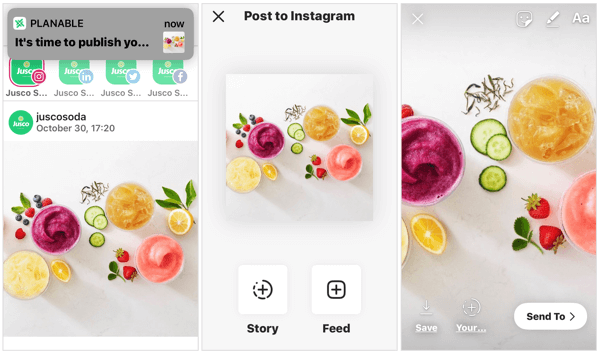
# 3: Használja Wrike Gantt-diagramjait a kampány idővonalainak és feladatai nyomon követéséhez
Wrike egy projektmenedzsment eszköz, amelyet marketing projektek és feladatok követésére terveztek egy csapat számára. Interaktív Gantt-diagramot kínál, amely megkönnyíti a feladatok átütemezését és a mérföldkövek beállítását.
A Wrike ingyenes fiókként elérhető, legfeljebb 5 felhasználó számára. Ha több mint 5 csapattagja van, regisztrálnia kell az egyik fizetett tervre, amely havonta 9,80 USD-nál kezdődik, és amelyet évente számláznak.
Miután létrehozott egy fiókot, Wrike megadja a lehetőséget dolgozzon egy projekt sablonból egy alapvető kampány keretrendszerrel. tudsz szükség szerint adjon hozzá és töröljön feladatokat a kampány testreszabásához.
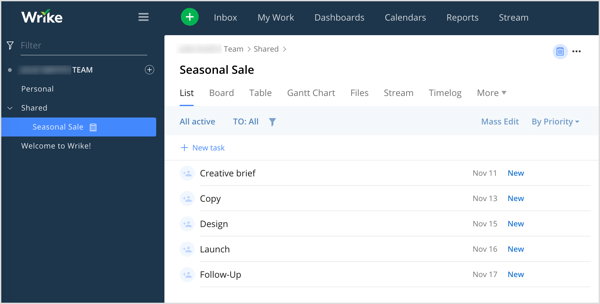
Az interaktív Gantt-diagram megnyitásához a projekthez kattintson a Gantt-diagram fülre. Itt lehet nevezze meg feladatait és írja be a kezdési és az esedékességi dátumokat. Te is módosítsa a feladat dátumátaz esedékességjelző húzásával a diagramon.
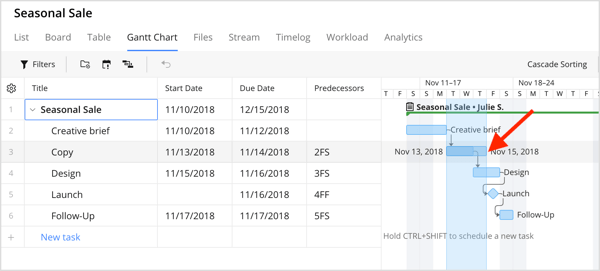
Ha befejezte a nevek és dátumok hozzáadását az összes projektfeladathoz, jól láthatja az egész projektet. Ez megkönnyíti a forgalmas időszakok előrejelzését és a szükséges erőforrások elosztását.
Miután hozzáadta az egyes feladatokat, rendelje hozzá a csapat egyik tagjához. A feladat előrehaladásának frissítéséhez olyan címkéket adjon hozzá, mint Új, Folyamatban, Befejezett, Várakozásban vagy Törölt.
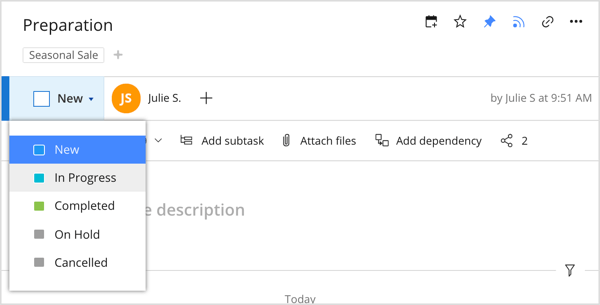
Te is fájl csatolásafeladatához, adja hozzá a naptárához, vagy Oszd meg egy másik személlyel.
Tipp: Ha valami konkrétat keres, használja az irányítópult bal felső sarkában található szűrő opciót.
# 4: A csapatkommunikáció egyszerűsítése a laza közösségekkel és a konvergenciával
Laza az egyik legnépszerűbb együttműködési eszköz a közös projekten dolgozó távoli csapatok számára, és ingyenes verziót kínál. Projektalapú csatornái lehetővé teszik az érdeklődő csapattagok számára, hogy hozzáférjenek a szükséges információkhoz, miközben más témákat külön tartanak.
Bár a Slack remekül működik a valós idejű kommunikációban, távoli csapatoknál nem olyan nagy, amelyeket 5 vagy 6 óránál hosszabb idő választ el egymástól. Ahol Konvergensen bejön. Ha hozzáadja a Slackhez, akkor lehetővé teszi ütemezze a fontos üzeneteket a jövőbeli szállításhoz, feladatokat átruházni, vagy akár hozzon létre medencét.
A Convergely ingyenes tervet kínál, de ha havonta többször szeretné használni, regisztrálnia kell valamelyik fizetett tervre, amely havi 19 dollárnál kezdődik. A Slack integráció telepítéséhez keresse fel a Convergely webhelyet és regisztráljon egy fiókot. A folyamat felgyorsítása érdekében bejelentkezhet a Slack-fiókjával.
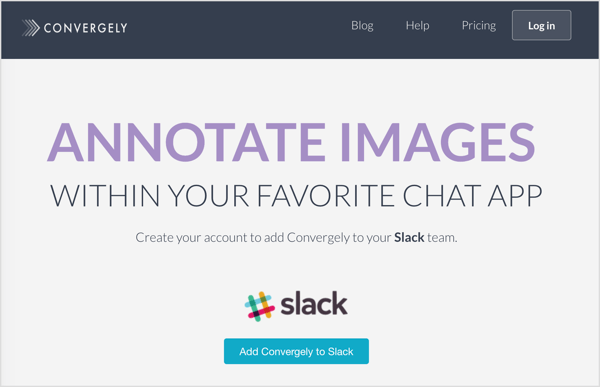
Alternatív megoldásként add hozzá a Convergely-et a Slack felületen keresztül. Egyszerűen lépjen az ablak bal oldalán található Alkalmazások elemre, és keressen rá a Convergely kifejezésre a keresősávban.
A Convergely hozzáadása után négy lehetőséget lát a bal oldali navigációs panelen: Üzenet ütemezése, Képek megjegyzése, Feladat létrehozása és Készlet létrehozása. Kattintson az Üzenet ütemezése elemre.

Azután válassza ki a megszólítani kívánt csatornát, csoportot vagy embereket és adja hozzá az üzenetét.
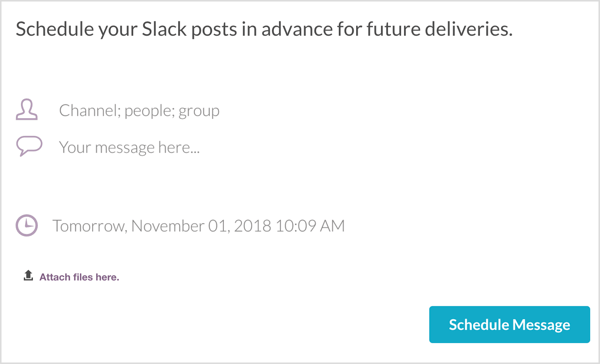
Azután állítsa be a szállítás ütemezését az üzenet. Arra is lehetősége van fájlokat csatolni üzenetére, ha akarja. Ha kész vagy, kattintson az Üzenet ütemezése elemre.
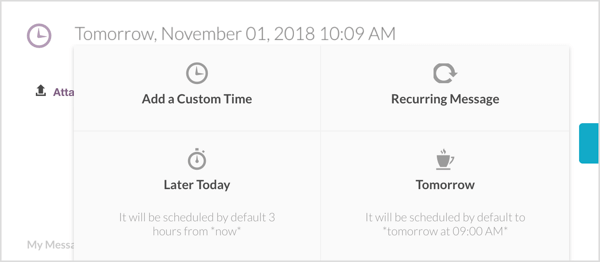
Következtetés
Ez a hat együttműködési eszköz elősegíti az érdekelt felekkel folytatott kommunikáció javítását, a csapat és az ügyfelek azonos oldalra kerülését, valamint a közösségi média marketingfeladatainak kezelését.
Mit gondolsz? Kipróbált néhány ilyen eszközt a csapattal való kommunikáció javítására? Milyen más alkalmazásokat adna hozzá ehhez a listához? Kérjük, ossza meg gondolatait az alábbi megjegyzésekben.
További cikkek a közösségi média marketing csapatairól:
- Fedezzen fel öt eszközt, amelyek segítenek koordinálni a csapat által a közösségi médiában közzétett tartalmat.
- Tudja meg, hogyan használhatja közösségi média csapatát nemcsak marketingre.
- Tudja meg, hogyan kezelheti a blog tartalmát a Trello segítségével.